LinuxMint|ISOイメージの整合性と真正性を検証
LinuxOSのディストリビューションとして人気のリナックスミント。
公式ページからダウンロードして導入しようとすると、「sha256sumチェック」や「署名鍵」などでISOイメージを確認する方法が案内されます。
このやり方がよくわからなかったのですが、いろいろ調べてみながらやってみましたので、これを皆様と共有したいと思います。
== 目次 ==
- 1.環境
- 2.LinuxMint|整合性の確認
- 3.LinuxMint|真正性の確認
・iMacとヴァーチャルボックスのZorin OS
・ファイルのダウンロード
・sha256sumチェック
・ターミナル
・テキストエディット
・もう一つのやり方
・LinuxMint|署名鍵のインポート
・LinuxMint|真正性チェック
== 環境 ==
環境
iMacとヴァーチャルボックスのZorin OS
iMacに仮想化ソフトのヴァーチャルボックスで導入したZorinOSを使って、LinuxMint19.3CinnamonのISOの検証をします。
あなたの使用PC環境に脳内で置き換えて参考にしてくだされば幸いです。
もしヴァーチャルボックス導入の記事に興味ありましたらこちらもどうぞ
ファイルのダウンロード
LinuxMint公式ページより「LinuxMint19.3 CinnamonのISOファイル」をダウンロードします。
LinuxMint|整合性の確認
sha256sumチェック
ダウンロードページの「AUTHENTICITY」の項目にある「Don't forget to vetrify your ISO」のリンク先から、ダウンロードしたLinuxMint19.3を選択し、「sha256sum.txtファイル」「sha256sum.txt.gpgファイル」をダウンロードします。
もしZorinOSをお使いでしたら、ダウンロードしたファイルはデスクトップ左下の「Zorinアイコン」から「ダウンロード」のところにあります。
デスクトップ上に「ISO」ディレクトリ(フォルダ)を作成し、この3つのファイルをここに移動させます(公式ページで説明されているやり方とは違っています)。
ターミナル
デスクトップ左下の「Zorinアイコン」から「ユーティリティ」→「端末」でターミナルを立ち上げます。
ターミナル上ではツリー構造にあるディレクトリを移動しながら作業します。
現在自分が位置しているディレクトリを「カレントディレクトリ」と称します。カレントディレクトリを確認するには「pwdコマンド」を使います。
ターミナルを立ち上げた状態で「pwdコマンド」を使うとHomeディレクトリがカレントディレクトリになっています。
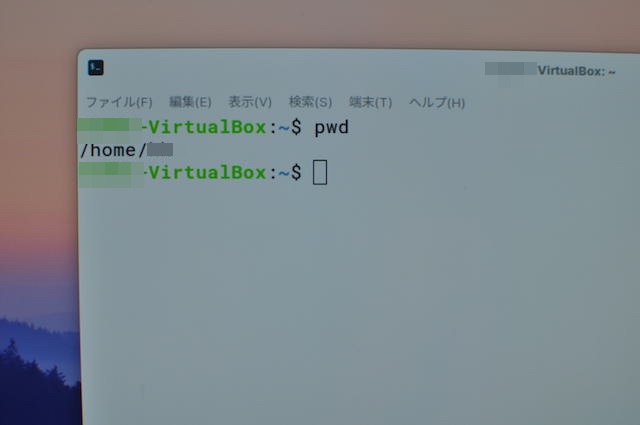
ここでディレクトリ内のファイルやディレクトリを表示する「lsコマンド」を使うと、「デスクトップ(もしくはdesktop)」ディレクトリが見えます。
デスクトップ上に「ISOディレクトリ」を作成したのであれば、このデスクトップディレクトリの中にISOディレクトリがあります。
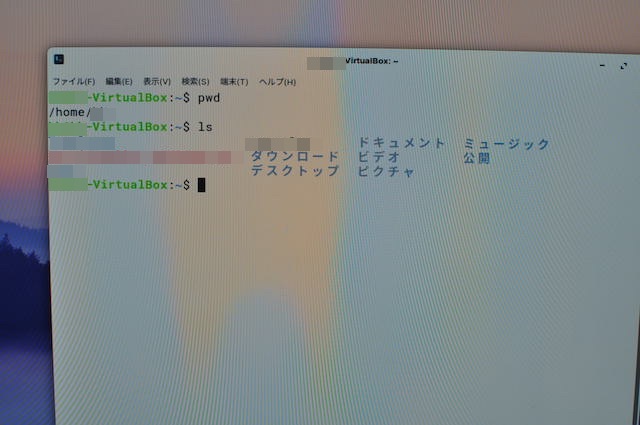
ISOディレクトリをカレントディレクトリにして作業しますので、「cdコマンド」を使って移動します。「cd デスクトップ/ISO」と打ち込んでENTERキーを押します。
ここまで来ましたら、公式ページに乗っているコマンド「sha256sum -b *.iso」を打ち込んでENTERキーです。
すると一拍間を置いて文字列が吐き出されます。この文字列とダウンロードした「sha256sum.txtファイル」の中の文字列とを突き合わせます。
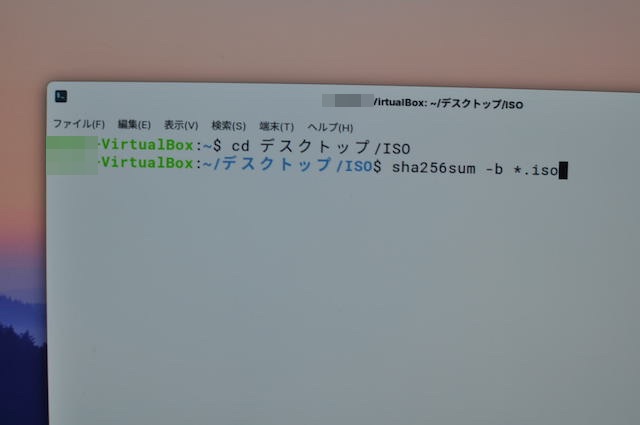
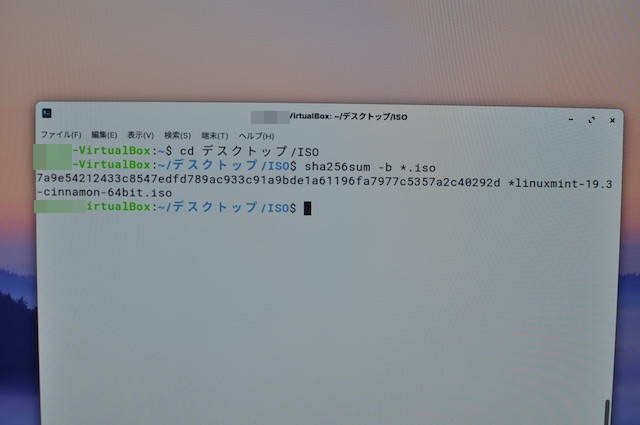
テキストエディット
デスクトップの「Zorinアイコン」から「ホーム」→「デスクトップ」→「ISOディレクトリ」と開き、「sha256sum.txt」ファイルを右クリックで「テキストエディターで開く」を選択。
すると6種類の文字列が表示されます。
先ほどターミナルで表示された文字列をコピーしてテキストエディットにペースト。
今回ダウンロードしたISOファイルは「LinuxMint 19.3 Cinnamon-64bit」なので、その文字列もコピー&ペーストし、上下に並べて突き合わせます
この文字列が同じであれば整合性の検証は完了です。
もう一つのやり方
整合性の確認のもう一つのやり方が「coreutilsバージョン8.25以降を使用しているならば」という前提で記されています。
この場合は「sha256sum --ignore-missing -c sha256sum.txt」とコマンドを打ち込んでENTERキーを押します。
すると間を置いて「linuxmint-19.3-cinnamon-64bit.iso: OK」と表示されます。
こちらのやり方の方が楽ですね。
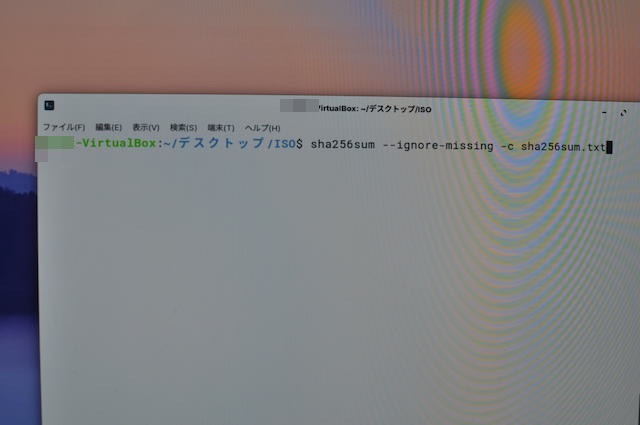
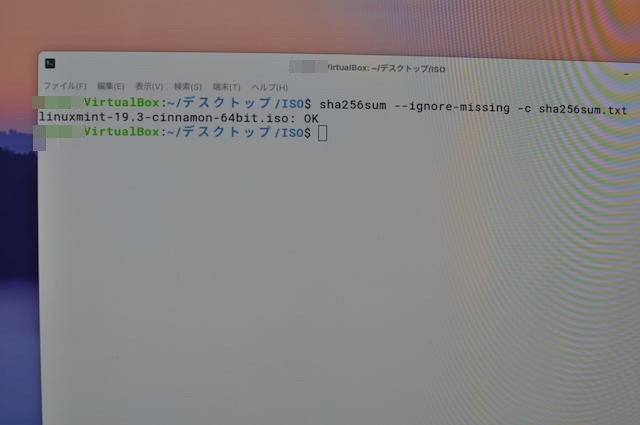
LinuxMint|真正性の確認
LinuxMint|署名鍵のインポート
続いて真正性のチェックです。
公式ページの案内通りにコマンドを打ち込んで、著名鍵をインポートします。
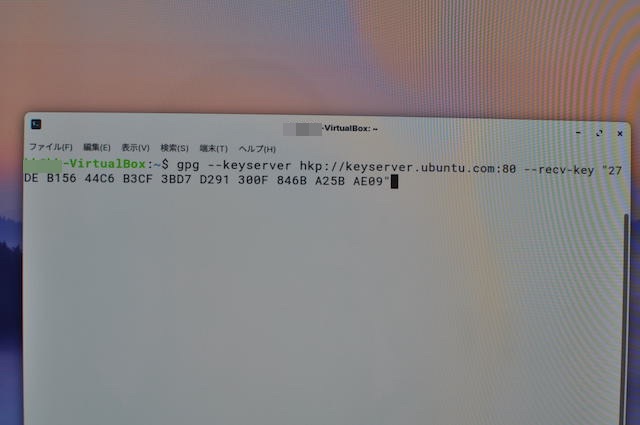
ENTERキーをおしてしばらくすると以下のように表示されました。
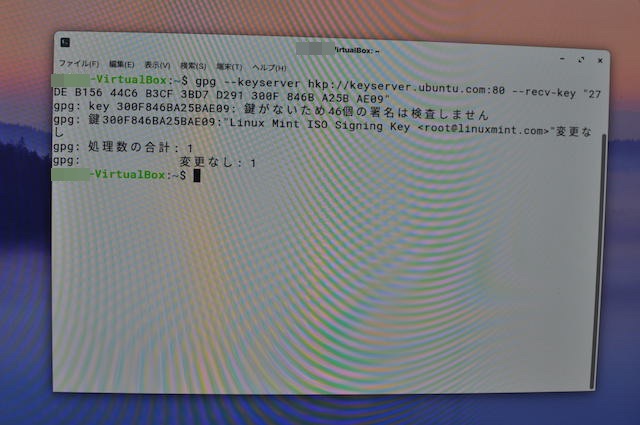
LinuxMint|真正性チェック
引き続き公式ページの案内通りにコマンドを打ち込みます。
「gpg --verify sha256sum.txt.gpg sha256sum.txt」と打ち込んでENTERキーです。
以下のようになりました。
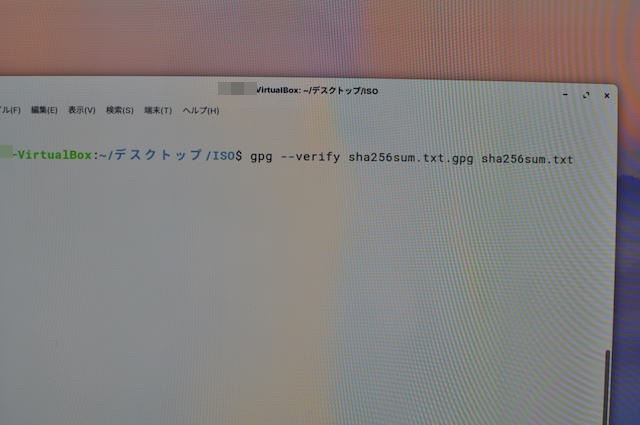
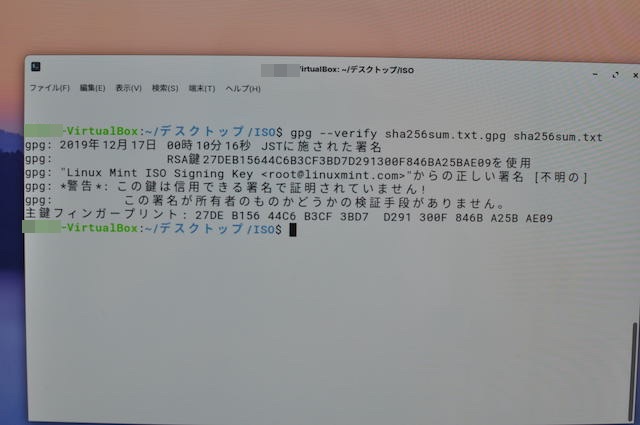
ここで表示された主鍵フィンガープリントが合致していれば真正性の確認が取れている、ということなんでしょうか。
いまいち確証が持てませんが、そう理解しています。
自分は、上記のように整合性真正性をチェックしたLinuxMintのISOイメージを使ってヴァーチャルボックスや、データ保存できるLiveUSBメモリーでLinuxMintをつかっております。
ではでは、みなさまもよきLinuxライフを!
データ保存できるLiveUSBメモリーの記事に興味ありましたらこちらもどうぞ
2020.03
